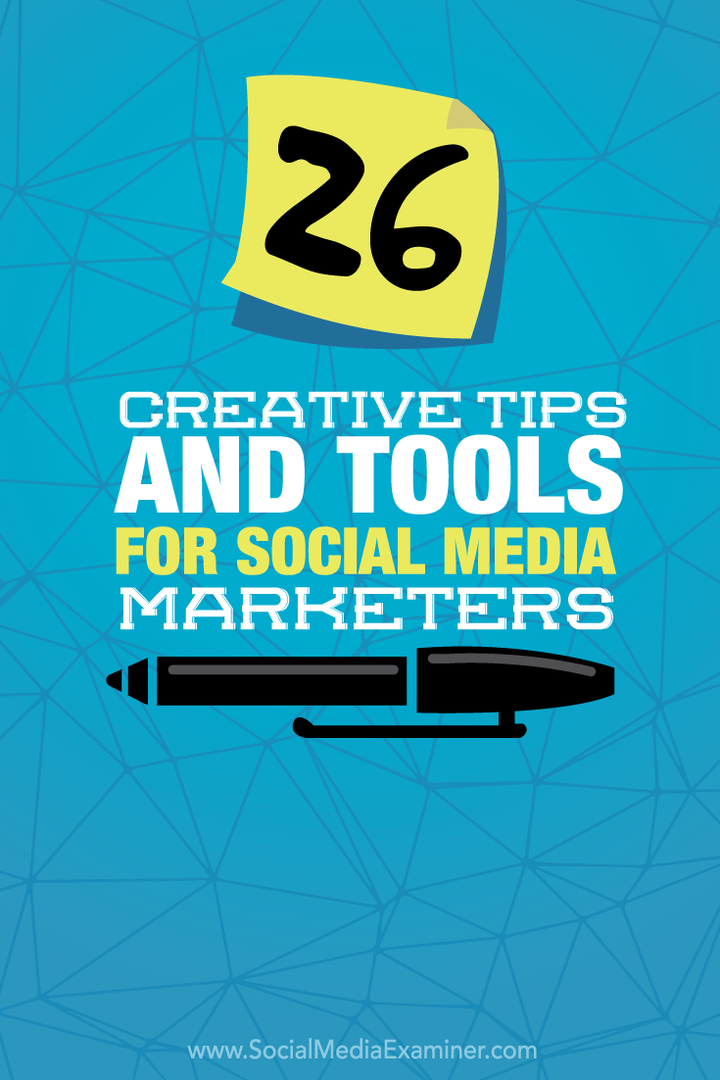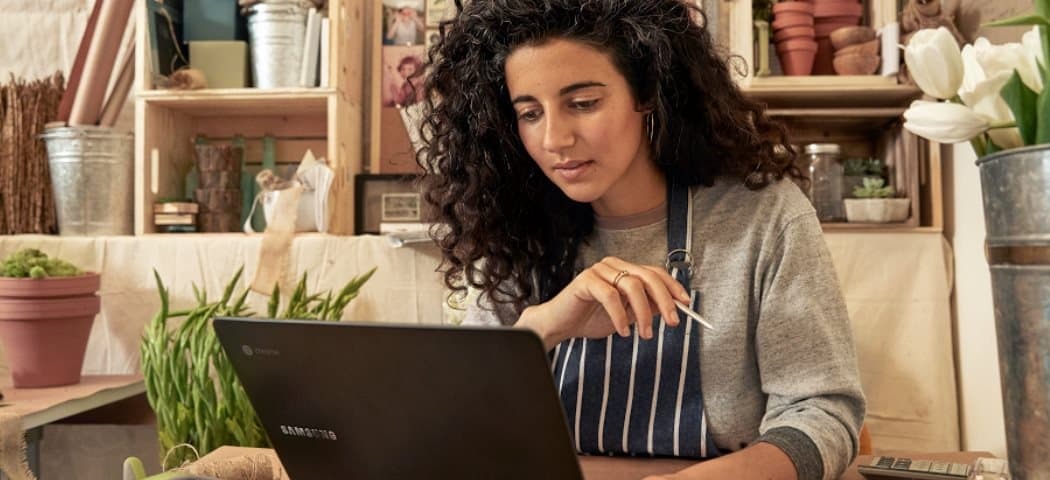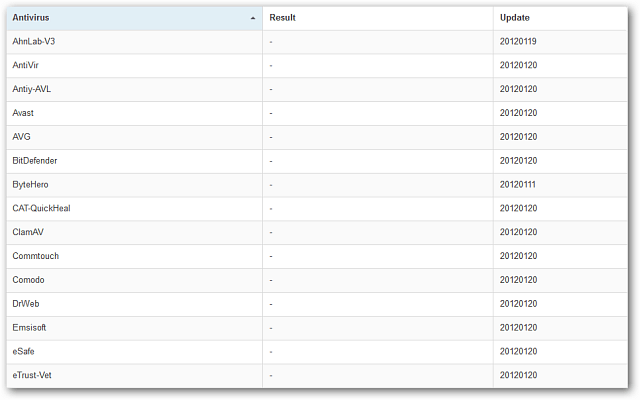26 Suggerimenti e strumenti creativi per i professionisti del marketing dei social media: Social Media Examiner
Strumenti Di Social Media / / September 26, 2020
 Sei un impegnato marketer sui social media?
Sei un impegnato marketer sui social media?
Vuoi strumenti e suggerimenti migliori per semplificare il tuo lavoro?
Cerchi modi per aumentare la tua visibilità o produttività?
In questo articolo lo farai scopri i migliori suggerimenti e strumenti condivisi finora nel podcast di Social Media Marketing quest'anno.

Ascolta questo articolo:
Dove iscriversi: Podcast di Apple | Google Podcast | Spotify | RSS
Scorri fino alla fine dell'articolo per i collegamenti alle risorse importanti menzionate in questo episodio.
# 1: The Great Suspender
Se utilizzi molto Google Chrome e salti di scheda in scheda, noterai che può assorbire risorse dal tuo sistema. Il grande reggicalze è un'estensione di Google Chrome che impedisce l'esecuzione di alcune di queste schede; esso sospende loro.
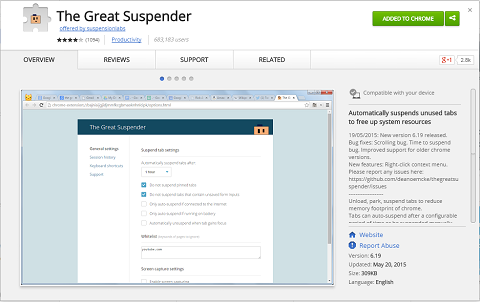
Attiva l'estensione e puoi configurarla con diverse variabili. Ad esempio, puoi impostarlo su
Puoi anche impostalo per annullare la sospensione automatica delle schede o richiedi un clic per annullare la sospensione.
The Great Suspender è un plug-in gratuito di Google Chrome.
# 2: App Pippo
Sciocco, un client Facebook Messenger non ufficiale per Mac, ti consente usa Facebook Messenger senza dover andare su Facebook.
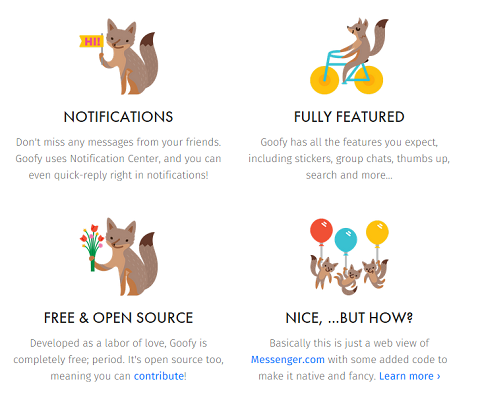
Utilizzando l'app, puoi inviare messaggi alle persone su Facebook senza perdere tempo che è Facebook quando hai altre cose da fare.
Tieni l'app nel dock. Quindi, quando devi inviare un messaggio, aprilo. È molto meno fastidioso che accedere a Facebook sul desktop o controllarlo sul telefono.
Pippo è un'app gratuita.
# 3: TripMode
TripMode è uno strumento per laptop Mac che ti darà la libertà di farlo decidere quali app sono in grado di connettersi a Internet utilizzando i dati su un dispositivo mobile. Perfetto per quando sincronizzi il tuo iPhone con il laptop e lo usi come hotspot mobile.
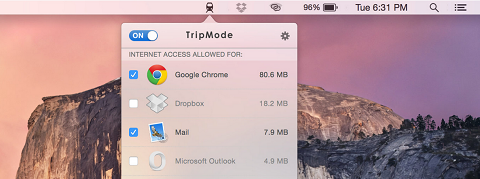
Dopo aver installato TripMode, nella barra dei menu apparirà un'icona che ti permette di scegliere avvia TripMode automaticamente quando ti connetti a un hotspot mobile o attivi TripMode manualmente. Puoi anche visualizzare l'utilizzo dei dati per ciascuna app e gestirli individualmente. Ad esempio, puoi selezionare o deselezionare Dropbox, Google Chrome, Mail, ecc.
TripMode offre versioni gratuite ea pagamento.
# 4: Soovle.com
Soovle.com è un ottimo strumento da utilizzare quando stai cercando parole chiave interessanti da utilizzare nei post del tuo blog o nella pubblicità. È anche un ottimo modo per vedere come appaiono i diversi risultati di ricerca sui canali social e sui motori di ricerca.

Vai a Soovle, digita una frase o una parola chiave e lo farai guarda cosa succede su Google, Youtube, Bing, Yahoo!, Wikipedia, Answers.com, eBay, Canale meteo, Netflix e altro ancora.
Ad esempio, ho inserito "video nativo". Su Google ho esempi di pubblicità video nativa, pubblicità video nativa e pubblicità video nativa. Su YouTube ho musica dei nativi americani e flauto dei nativi americani. Su Yahoo!, ho trovato i nativi americani e su Bing ho avuto i cibi nativi.
Soovle è un servizio gratuito.
# 5: HiddenMe
HiddenMe è uno strumento per Mac che lo farà nascondi tutte le icone sul desktop quando lo avvii.
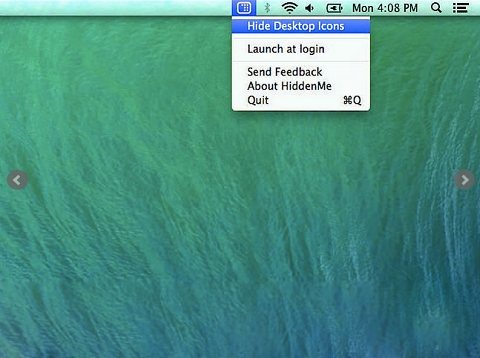
Se stai per eseguire una condivisione dello schermo o una presentazione, invece di mettere tutto sul desktop, puoi nasconderlo. È l'equivalente di gettare tutto nell'armadio quando arrivano ospiti.
HiddenMe è un'app gratuita.
# 6: Noisli
Noisli è più di un generatore di rumore bianco, è un creatore di ambienti sonori disponibile tramite il tuo browser web o l'app iOS.
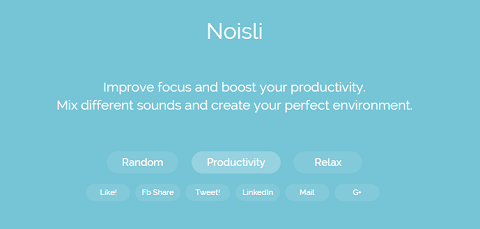
Quando ne hai bisogno annullare il rumore in un luogo rumoroso o aggiungere rumore a uno silenzioso, Noisli te lo permette scegli tra una varietà di suoni come la pioggia, rumore bianco, diversi ventilatori oscillanti, suoni del caffè, suoni della libreria e altro ancora.
Puoi anche usa un singolo suono o una combinazione, e cambia l'ambiente sonoro ogni volta che vuoi. Ora non ti sentirai come se fossi seduto in ufficio tutto il giorno quando lavori ai tuoi progetti.
Noisli è un servizio gratuito.
# 7: Facebook Paper
Se non desideri installare Messenger per qualsiasi motivo, esiste un altro modo per controllare i messaggi di Facebook sul tuo telefono cellulare: Carta di Facebook.
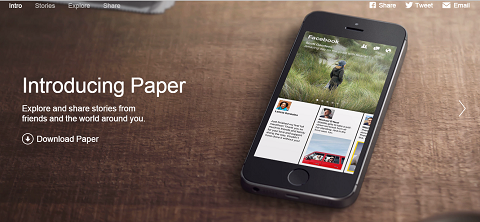
Installa l'app e, oltre a pubblicare aggiornamenti e visualizzare il feed di notizie, Facebook Paper te lo consente inviare e ricevere messaggi privati di Facebook sul tuo cellulare.
Facebook Paper è scaricabile gratuitamente.
# 8: leggenda
Alla ricerca di un modo interessante per creare immagini con una sovrapposizione di testo animato, tutto dal tuo telefono? Check-out Leggenda, una divertente app iOS in Itunes store.
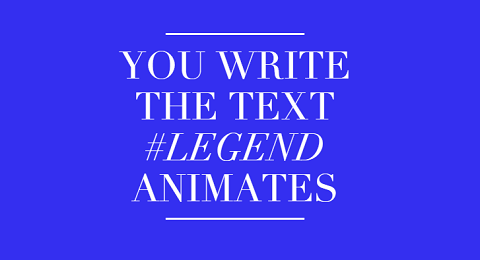
Appena scegli il testo e seleziona uno stile di animazione, colore e filtro. Poi, seleziona una foto o un video per lo sfondo.
Ad esempio, abbiamo usato Legend per animare il testo su questo immagine per la Social Media Marketing Society.
Condividi i tuoi mini video su Instagram, Facebook e Twitter. Tieni presente che il formato è migliore se tu salva il video dall'app e poi twittalo direttamente da Twitter.
La legenda è $ 1,99.
# 9: OneShot
Un colpo è un'app iOS che ti consente scatta screenshot di testo e immagini e condividili in modo unico su Twitter. È uno strumento di condivisione in parte e uno strumento di condivisione / cura.
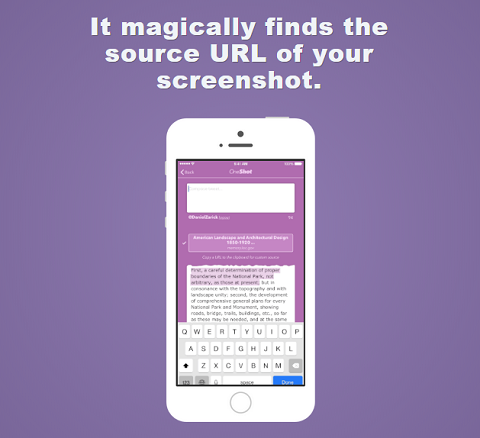
Qualsiasi screenshot che hai acquisito sul dispositivo verrà visualizzato nell'app quando sarai pronto per utilizzarlo.
Ad esempio, se stai leggendo un libro e desideri condividerne la saggezza, fare uno screenshot di una o due frasi che risaltano davvero. Dopo, vai in OneShot e seleziona quell'immagine, quindi ritagliala ed evidenziala. Seleziona il colore dell'evidenziazione e formattalo.
Il prossimo, caricalo come immagine nel tuo tweet. Puoi persino twittare direttamente da OneShot, quindi i caratteri nell'immagine non contano per il tuo limite. OneShot troverà anche l'URL della fonte per attribuirlo nel tweet.
Ora, chiunque legga un sito Web, un blog, un articolo o un PDF e desideri condividerne una parte con i propri social network, può pubblicarlo, attribuzione inclusa.
OneShot è un'app iOS gratuita. Trovalo nel file Itunes store.
# 10: App Hooks
Cerchi un'app che ti faccia sapere quando accadono determinate cose? Check-out Ganci.
Ad esempio, per fare un avviso Twitter, basta configurare l'app, vai alla ricerca su Twitter e inserisci l'hashtag. Allora lei ricevi un avviso sul tuo telefono ogni volta che qualcuno twitta quell'hashtag. Abbiamo utilizzato questa app di avviso durante Social Media Marketing World per farci sapere quando un determinato hashtag di aiuto è stato twittato.
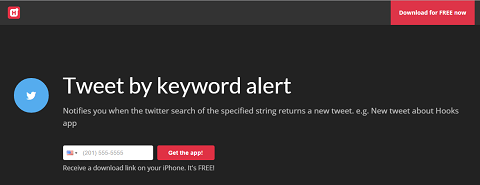
Esistono centinaia di canali, tra cui musica, risultati sportivi, meteo, prezzi delle azioni, monitoraggio delle spedizioni e persino un canale per farti sapere quando viene visualizzato un nuovo film Netflix. Pensa a qualsiasi canale, quindi pensa a tutto ciò di cui desideri ricevere una notifica su quel canale, che si tratti di un feed RSS, un tweet di una determinata persona o quando un sito web non funziona. Attiva gli avvisi e ricevi notifiche tramite l'app.
Hooks è gratuito.
# 11: OptinMonster
Vuoi o ne hai bisogno far crescere la tua mailing list? Se non lo fai, dovresti. In Social Media Examiner, la nostra mailing list è una metrica aziendale chiave.
Abbiamo lavorato con OptinMonster per aggiungere oltre 95.000 abbonati e-mail alla nostra lista. È fantastico ed ecco come lo usiamo.
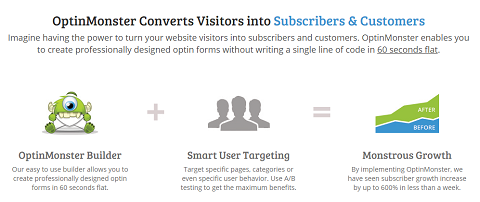
Se i lettori iniziano a lasciare SocialMediaExaminer.com, quando arrivano nella parte superiore del browser, viene visualizzata una casella di attivazione che chiede: "Esegui vuoi ottenere una copia del nostro rapporto di settore gratuito? " Il sette percento delle persone che vedono quella casella inserisce il proprio nome e sottoscrivi.
Alcune funzionalità di OptinMonster includono la tecnologia dell'intenzione di uscita (come menzionato sopra), effetti che attirano l'attenzione per la scatola (oscillazione, oscillazione, scuotimento) e un'eccezionale opzione mobile. Puoi anche eseguire split test utilizzando questa tecnologia. Esegui tutti gli split test che desideri, per tutto il tempo che desideri e analizza i risultati. Inoltre, si integra completamente con servizi come AWeber.
Visita lo speciale Link OptinMonster per l'esaminatore di social media (link di affiliazione) per verificarlo.
# 12: OneTimeSecret.com
Mai bisogno condividere qualcosa con qualcuno in modo sicuro? C'è una risorsa davvero interessante chiamata OneTimeSecret.com per fare proprio questo.
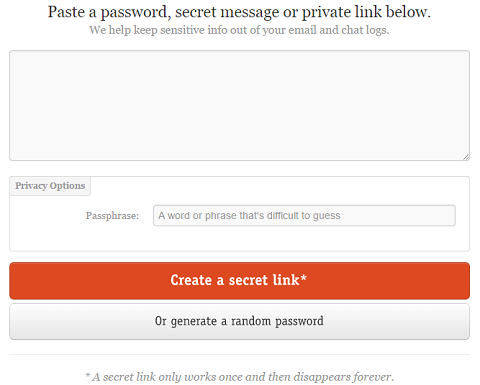
One-Time Secret ti permette di farlo incolla qualcosa come una password, messaggio o collegamento, e assegna una passphrase. Poi premi Crea un collegamento segreto. L'app lo farà generare uno speciale collegamento una tantum che una volta utilizzato è andato per sempre.
Inviare il collegamento tramite posta elettronica alla persona a cui è necessario inviarlo e chiamare la persona per condividere la passphrase. Dopo aver utilizzato il collegamento e fornito la passphrase, riceverà la versione non crittografata. E se condividono il link con qualcun altro, è inutile.
One-Time Secret è un servizio gratuito ed è fantastico.
# 13: TwitShot
TwitShot è una combinazione di sito Web, estensione di Chrome e app iOS che lo farà semplifica il modo in cui trovi le immagini per i tuoi tweet.
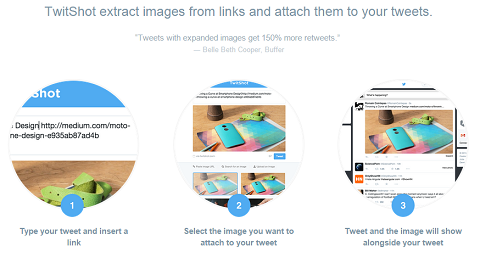
Semplicemente inserisci un URL per qualsiasi contenuto che desideri twittare, e TwitShot rascherà il sito e troverà tutte le opzioni di immagine.
È un grande risparmio di tempo. Molto più semplice ed efficiente che scaricare e ricaricare un'immagine quando si desidera twittare. TwitShot rende così facile twittare in movimento!
TwitShot è gratuito.
# 14: Dropbox per Gmail
L'estensione di Chrome Dropbox per Gmail collega due dei miei strumenti preferiti, Dropbox e Gmail.
Installalo in Chrome e quando scrivi un messaggio in Gmail, voi visualizza un'icona di Dropbox con tutti gli strumenti di formattazione.
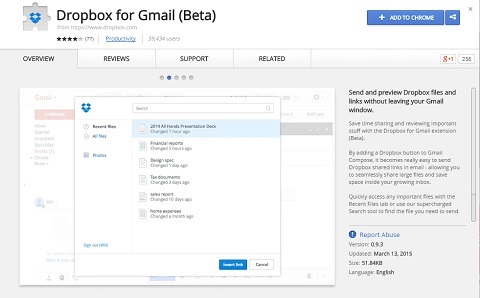
Apri la finestra di Dropbox, e tu puoi vedere tutte le tue cartelle e file e tu puoi aggiungili al posto dei file dal tuo computer. Elimina un paio di passaggi da come allegare normalmente un file Dropbox a un messaggio Gmail.
Dropbox per Gmail è gratuito.
# 15: INBOX PAUSE
Hai bisogno di una pausa dalla tua posta elettronica? Check-out INBOX PAUSE.
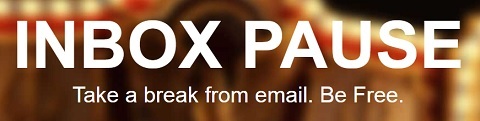
INBOX PAUSE è un servizio davvero interessante che mette un grande pulsante di pausa su Gmail. Impedisce a tutte le email di arrivare. Se lo desideri, imposta un risponditore automatico che comunichi alle persone che il tuo Gmail è in pausa e tornerai da loro quando riattivi.
Ottieni formazione sul marketing di YouTube - Online!

Vuoi migliorare il tuo coinvolgimento e le tue vendite con YouTube? Quindi unisciti al più grande e migliore raduno di esperti di marketing di YouTube mentre condividono le loro strategie comprovate. Riceverai istruzioni dettagliate in tempo reale incentrate su Strategia di YouTube, creazione di video e annunci di YouTube. Diventa l'eroe del marketing di YouTube per la tua azienda e i tuoi clienti mentre implementi strategie che ottengono risultati comprovati. Questo è un evento di formazione online dal vivo dei tuoi amici su Social Media Examiner.
CLICCA QUI PER I DETTAGLI - I SALDI FINISCONO IL 22 SETTEMBRE!Ora puoi spegni Gmail nel fine settimana, in vacanza o per qualsiasi motivo.
INBOX PAUSE è gratuito. Grazie a Ray Edwards per la punta.
# 16: PopClip
PopClip è uno strumento di gestione del testo degli appunti che imita alcune delle funzionalità che normalmente trovi solo in iOS, ma lo porta su Mac. Ci sono anche un sacco di fantastiche estensioni. PopClip funziona su tutte le app nel sistema operativo Mac.
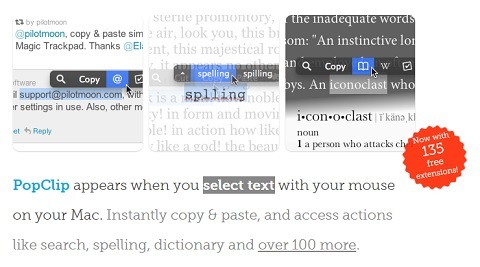
Semplicemente seleziona del testo. Lascia andare con il clic sinistro e il menu si apre con più di 100 estensioni. Per esempio, selezionare un'intera frase e quindi fare clic sull'icona per trasformarla in maiuscolo. Usalo con la sintesi vocale, Google Traduttore, Evernote, promemoria, Omnifocus, numerose app di Twitter,iMessage, mappe,e-mail e altro ancora.
Prova PopClip gratuitamente.
# 17: Google Trends
E se tu potessi avere informazioni su richiesta su ciò che le persone stanno cercando e se è in aumento o in diminuzione come tendenza?
accedere Google Trends, che ti permette di digita un paio di parole chiave e confronta la loro attività di interesse. Ad esempio, ho confrontato "social media marketing" con "content marketing".
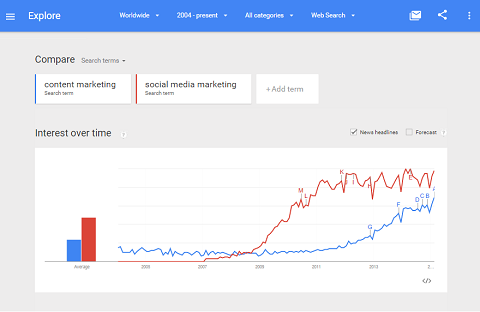
Google Trends monitora l'attività su queste parole chiave sin dal 2004 e mostra se l'attività è in aumento o in diminuzione rispetto all'altro termine di ricerca.
Va in tutto il mondo, ma puoi ricerca per paese o stato e ottenere informazioni su ciò che le persone stanno cercando, vedere se la tendenza si sta muovendo verso l'alto o verso il basso e altro ancora.
Google Trends è un servizio gratuito.
# 18: sarto
Ti piace fare screenshot sul tuo cellulare? Hai mai desiderato inserire più di quello che c'è sullo schermo?
Provare Sarto, un'app di cucitura automatica degli screenshot per iPhone.
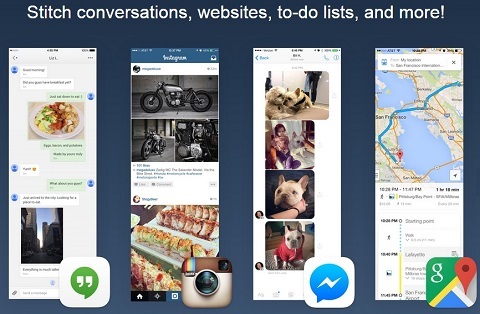
Il sarto te lo permette fai più screenshot e caricali tutti nell'app. Allora lo sarà uniscili insieme in un'unica grande immagine. Ad esempio, se ti trovi in una pagina web e non riesci a far stare tutto in una schermata, scatti più foto e le unisci insieme.
È utile per appunti sui podcast, post di blog, post sui social media e persino immagini alte per Pinterest. Invece di ingrandire e pizzicare, puoi scattare foto a piena risoluzione.
Scarica Tailor gratuitamente.
App bonus
Un'altra app, chiamata TinyScan Pro per iOS e Android, ti permette di scatta una fotografia di un pezzo di carta e trasformalo in una scansione. È la soluzione perfetta se non hai uno scanner e devi firmare qualcosa che devi inviare tramite email.
Combina TinyScan Pro con Tailor e puoi fare cose davvero interessanti.
TinyScan Pro costa $ 4,99.
# 19: pulsante di invito all'azione di Facebook
Ricordi quando Facebook non voleva che le aziende aggiungessero inviti all'azione nelle immagini dell'intestazione? Ora, con il Pulsante di invito all'azione di Facebook, hanno reso facile fare proprio questo.
Ora puoi farlo a destra dell'avatar della tua pagina e davanti all'immagine dell'intestazione attiva il pulsante Invito all'azione. Queste sono le parole che puoi Inserisci: "Prenota ora", "Contattaci", "Usa l'app", "Gioca", "Acquista ora", "Registrati" o "Guarda il video".
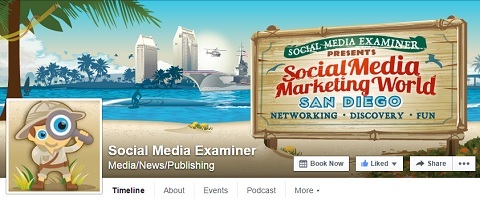
Non appena questa funzione è stata lanciata a fine gennaio, l'abbiamo attivata immediatamente. La nostra immagine di sfondo è un annuncio per Social Media Marketing World e abbiamo aggiunto il pulsante Prenota ora proprio davanti ad esso. In pochi giorni, 56 persone hanno cliccato sul pulsante Prenota ora e abbiamo ottenuto una vendita direttamente da esso.
Il pulsante di invito all'azione di Facebook è gratuito.
# 20: scorciatoie web di Firefox
Utilizzi il browser web Firefox? Lo sapevi che ce ne sono alcuni cose interessanti si può fare con Firefox?
Per esempio, tieni premuto Cmd + Opt + M (per Mac) o Ctrl + Maiusc + M (per Windows) per vedere come appare il tuo sito sui dispositivi mobili.
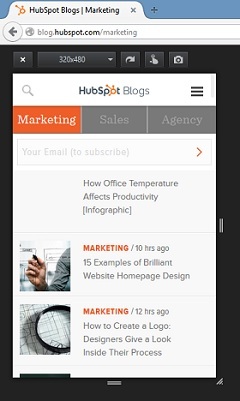
Per i veri fanatici, un'altra fantastica capacità è quella di tieni premuto Cmd + Opt + Q (Mac) o Ctrl + Maiusc + Q (Windows) per vedere come viene caricata la tua pagina web e cosa la rallenta. Questo è un ottimo modo per testare e risolvere i problemi del tuo sito web.
# 21: Non disturbare
Sei un utente iPhone? Metti il telefono in modalità muto, ma vibra comunque e ti disturba ogni volta che ricevi un avviso? Invece di mettere il telefono in modalità aereo, prova una fantastica funzione chiamata Non disturbare.
Accedi alle impostazioni del tuo iPhone e attiva Non disturbare ogni volta che ne hai bisogno. Puoi anche pianificalo per tempi diversi per la produttività. Quando è acceso, puoi silenzia messaggi di testo o altri avvisi. Tuttavia, puoi consentire chiamate da determinate persone, come il tuo coniuge.
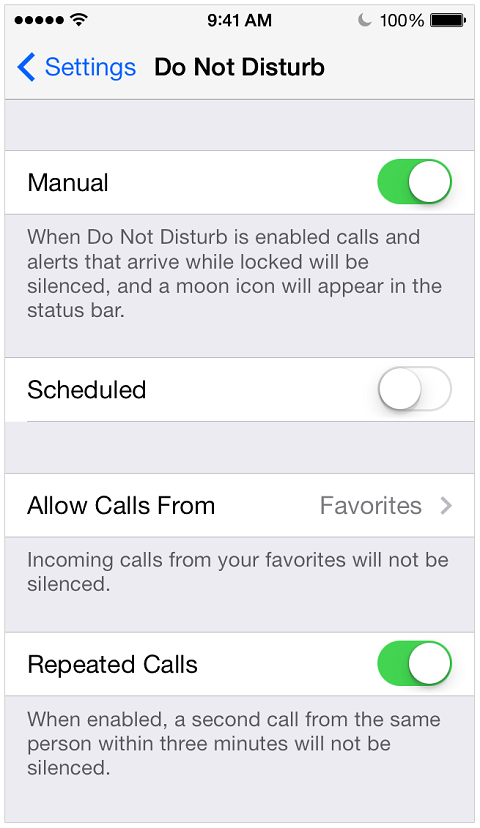
C'è anche un modo per spegni la posta quando sei in vacanza o hai solo bisogno di concentrarti.
Vai su Impostazioni e scorri verso il basso fino a Posta e contatti. Fare clic sul proprio account di posta elettronica. Vedrai un'icona di posta che trascini semplicemente su Off. Quando sei pronto, torna indietro e riattiva la posta.
# 22: ScreenFlow 5 per Mac
Hai mai visto quei video fantastici che in qualche modo catturano ciò che è sul tuo iPhone? Ti sei mai chiesto come farlo? Check-out ScreenFlow 5 per Mac.
Con ScreenFlow 5 puoi farlo collega il tuo iPhone al tuo Mac. Quindi all'interno di ScreenFlow, registra l'audio dal tuo iPhone o iPad mentre mostri come fare qualcosa.
Ne ho appena fatto uno su come iscriversi a questo podcast utilizzando iTunes su un iPhone. Guarda:
Questo video è stato creato utilizzando ScreenFlow.
ScreenFlow è un ottimo modo per mostra un'app o dimostra come fare qualcosa sul tuo smartphone. Inoltre, la qualità è molto alta.
L'app costa $ 99. Tuttavia, per coloro che hanno già una versione precedente di ScreenFlow, è di $ 34 per l'aggiornamento alla versione 5.
# 23: flusso di lavoro
Vuoi risparmiare tempo ottimizzando le tue attività? Alla ricerca di uno strumento mobile che ti aiuti creare flussi di lavoro personalizzati per attività automatizzate? Check-out Flusso di lavoro.
Workflow è un'app iOS che automatizza le attività su iPhone e iPad. Estrarrà un'informazione, come testo, grafica o video, da un'app e la invierà a un'altra app. Da quell'app, la invierà a un'altra.
Quando apri l'app Workflow, ti mostra un esempio di come funziona. Ti fa scattare tre foto manualmente, quindi le converte in una GIF prima di portarla in un punto in cui puoi aggiungere testo e twittare. Una volta impostato qualsiasi tipo di flusso di lavoro, l'app lo salva per sempre.
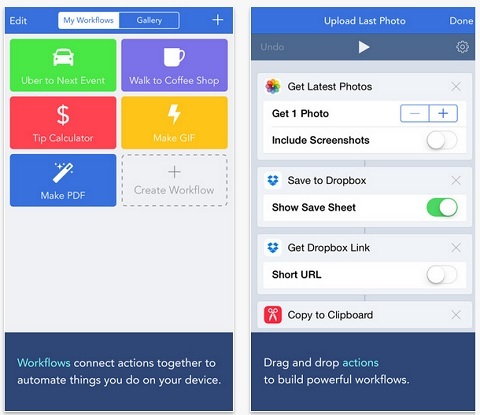
Scegli tra flussi di lavoro già creati o creane uno tuo. È un enorme risparmio di tempo, dal momento che puoi fai un sacco di passaggi con la semplice pressione di un pulsante, piuttosto che impiegare 5 minuti per eseguirli tutti separatamente.
Si chiama un altro esempio di flusso di lavoro croce post. Puoi configurarlo in modo che quando premi il pulsante, prenda la foto o il tuo testo e lo invii a tutti i diversi social network che hai collegato a quel flusso di lavoro.
Workflow è una nuova app e costa $ 4,99.
# 24: Paletton.com
Crei immagini da condividere sui social media? O stai cercando di trovare quali colori potrebbero andare bene con altri colori sul tuo sito web?
Ne hai sentito parlare Paletton.com? È davvero un ottimo sito web che ti aiuterà scegli i colori per le immagini quando utilizzi strumenti di terze parti come PicMonkey o Canva. Quando vai a Paletton, vedrai una grande ruota dei colori. Passa il mouse sul colore che desideri sulla rotella. Mentre lo fai, troverai una scatola di colori complementari sulla destra.
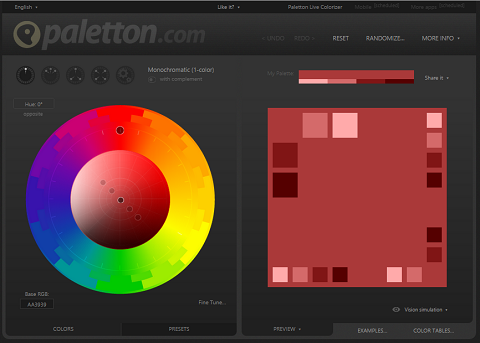
Paletton ha anche uno strumento per la simulazione visiva, un modo per trova il punteggio esadecimale, l'equivalente RGB per i tuoi colori e altro ancora.
Paletton è gratuito.
# 25: MailTime
Stai cercando la migliore app di posta elettronica per il tuo smartphone? Vuoi rispondere rapidamente alle e-mail e mantenere le conversazioni semplici? Check-out MailTime.
MailTime è un'app di posta elettronica per il tuo smartphone che funziona su iOS e Android. Lo farà trasforma i thread di conversazione nella tua email in quella che sembra una conversazione di messaggi di testo.
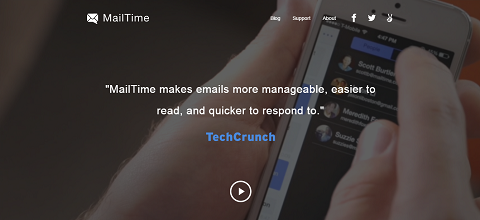
In MailTime, ricevi un elenco delle tue e-mail proprio come semplici messaggi di testo.
Fa emergere una filosofia che chiamo regola delle quattro frasi. Quando possibile, prova a dire quello che ti serve in un'e-mail in quattro frasi o meno. Inoltre, non combino mai più di due richieste in un'unica e-mail. Invece, invia email separate che siano mirate e semplici in modo che le cose vengano portate a termine.
MailTime ti allena rapidamente rispondi alle tue email con una semplice conversazione in oggetto.
MailTime è gratuito.
# 26: invia a te stesso un testo
Sei mai in un punto in cui un'idea brillante ti viene in mente e devi lottare per ricordarla per dopo? Forse senti qualcosa di veramente eccezionale quando guidi o cammini mentre ascolti un podcast?
Hai sentito di inviare un messaggio a te stesso? Puoi effettivamente inviare un messaggio di testo a te stesso sul tuo telefono.

Se ti capita di usare un iPhone, puoi farlo uso Siri per inviare un messaggio di promemoria al tuo cellulare, anche durante l'ascolto di un podcast. Hai appena dire a Siri, "Invia un SMS al mio cellulare (o iPhone). Non dimenticare di inviare email lunedì,“ e Siri te lo permetterà invia il messaggio a te stesso.
Quando ha finito di inviare il messaggio, il tuo iPhone tornerà a quello che stavi facendo in precedenza. Quindi la prossima volta che ti fermi o una volta arrivato in ufficio, puoi vedere il testo e dare seguito all'idea. È così semplice!
Conclusione
Ricerca Scoperta per trovare altri strumenti e app presenti nel segmento Discovery of the Week nel podcast Social Media Marketing.
Cosa pensi? Hai usato qualcuno di questi strumenti o suggerimenti? In che modo ti hanno semplificato la vita? Hai suggerimenti per gli altri? Condividi i tuoi pensieri nei commenti.